电脑作为我们日常工作和学习中不可或缺的工具,其个性化设置可以让我们的使用体验更加贴心和高效。自定义电脑文件夹图标便是一项简单却能显著提升用户体验的设置...
2025-04-06 6 文件夹
U盘,以其便携性和大容量存储,成为了我们日常生活中不可或缺的工具。但有时候,我们可能会遇到无法删除U盘中的文件夹的情况,这不仅影响了工作效率,也可能带来不必要的担忧。本文将详细介绍遇到此类问题时的解决步骤,帮助您快速、有效地处理U盘文件夹无法删除的问题,并提供了一些预防和优化的实用技巧。
在详细探讨解决方法之前,我们首先要了解导致U盘文件夹无法删除的原因。这通常与以下几个因素有关:
1.文件夹正在被某个程序或进程使用。文件夹内可能有一个未关闭的文档或媒体文件。
2.文件夹或文件属性被设置为只读或系统文件。这可能阻止删除操作。
3.U盘存在磁盘错误或文件系统损坏。
4.某些安全软件或杀毒软件可能限制了删除操作。
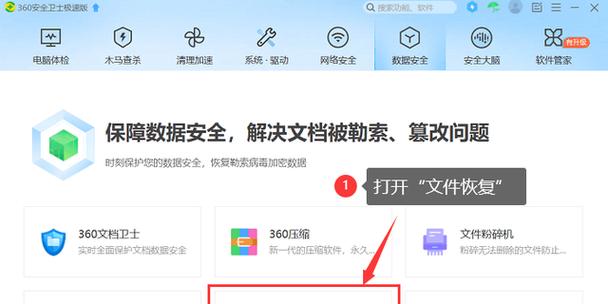
1.检查文件夹使用状态
通常,如果文件夹正在被使用,是无法进行删除操作的。
步骤一:关闭所有可能使用文件夹的程序,例如文件管理器、媒体播放器等。
步骤二:重启电脑,待所有程序加载完成后再次尝试删除操作。
2.检查文件夹属性
文件夹属性设置也可能阻止删除操作。
步骤一:右键点击无法删除的文件夹,选择“属性”。
步骤二:查看属性中是否有“只读”或“隐藏”等选项被勾选,如果有,请取消勾选,并点击“应用”,然后“确定”。
步骤三:尝试再次删除文件夹。
3.使用命令提示符强制删除
当以上方法无效时,可以考虑使用命令提示符来强制删除。
步骤一:在搜索栏输入"cmd",右键点击“命令提示符”,选择“以管理员身份运行”。
步骤二:在命令提示符窗口输入`del`命令。如果无法删除的文件夹位于E盘根目录下,使用命令`delE:\文件夹名/F/Q`,其中`/F`用于强制删除只读文件,`/Q`用于静默删除不需要确认。
步骤三:按Enter执行命令。
4.使用磁盘检查工具
磁盘错误可能是导致文件夹无法删除的原因之一。
步骤一:打开“我的电脑”,右键点击U盘图标,选择“属性”。
步骤二:切换到“工具”选项卡,点击“检查”按钮。
步骤三:如果发现磁盘错误,按照提示修复。
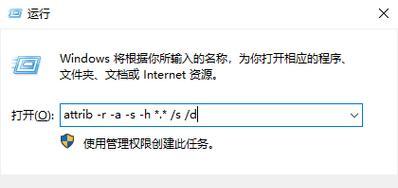
5.使用安全软件进行检查
有时候,安全软件可能会导致文件夹无法删除。
步骤一:打开您所使用的安全软件(如360安全卫士、腾讯电脑管家等)。
步骤二:检查是否有与U盘相关的设置或扫描。
步骤三:如果有,按照安全软件的提示进行操作。
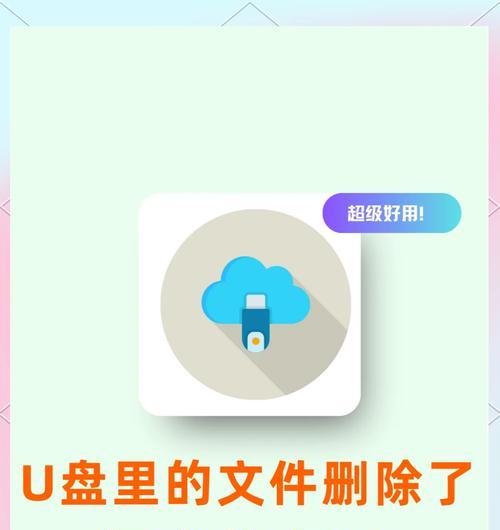
要避免U盘文件夹无法删除的问题,您需要注意以下几点:
定期进行磁盘清理和碎片整理。
确保U盘在插入电脑后被正确弹出。
不要在U盘运行中频繁插拔。
使用U盘时,确保没有文件或程序正在使用U盘内的文件夹。
这些问题的预防和处理方法希望对您有所帮助。通过以上步骤,您应该能够解决大部分遇到的U盘文件夹无法删除的问题。记住,保持数据安全的同时,切勿忘记数据备份的重要性,以应对可能的数据丢失风险。
通过以上内容的介绍,您对U盘文件夹无法删除的情况应该有了全面的了解。如果您尝试了上述方法但问题仍未得到解决,建议您联系专业的IT支持人员进行进一步检查和处理。在使用U盘时,保持警惕和良好的使用习惯,可以有效避免很多常见的问题。希望这些信息对您有所帮助,让您的数据管理之旅更为顺畅。
标签: 文件夹
版权声明:本文内容由互联网用户自发贡献,该文观点仅代表作者本人。本站仅提供信息存储空间服务,不拥有所有权,不承担相关法律责任。如发现本站有涉嫌抄袭侵权/违法违规的内容, 请发送邮件至 3561739510@qq.com 举报,一经查实,本站将立刻删除。
相关文章
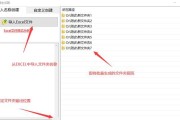
电脑作为我们日常工作和学习中不可或缺的工具,其个性化设置可以让我们的使用体验更加贴心和高效。自定义电脑文件夹图标便是一项简单却能显著提升用户体验的设置...
2025-04-06 6 文件夹

在日常使用电脑过程中,良好的界面显示效果能够给我们带来更佳的浏览体验。特别是对于文件管理这一频繁使用的功能,优化文件夹内的图标间距,可以让我们的文件管...
2025-03-31 7 文件夹

随着个人电脑和移动设备使用的普及,我们存储的个人和敏感信息越来越多。为了保护这些信息,设置文件夹密码成为了一种重要的措施。然而,很多人并不知道如何在电...
2025-01-15 29 文件夹

在当今数字化时代,我们的电脑中存储着大量珍贵的个人和工作数据。然而,电脑硬件故障、病毒攻击或不慎删除等意外情况时常发生,如果没有及时备份重要文件夹,我...
2025-01-15 33 文件夹

在我们的数字生活中,保障个人信息和文件的安全性变得越来越重要。我们经常需要给一些个人文件夹加密,以防止不法分子或无关人员随意访问。在本篇文章中,我们将...
2025-01-07 28 文件夹
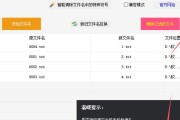
在日常使用电脑的过程中,我们经常需要管理大量的文件和文件夹。对于文件和文件夹的排序和批量重命名,是提高管理效率的关键手段。本文将详细介绍如何在文件夹中...
2024-12-27 40 文件夹